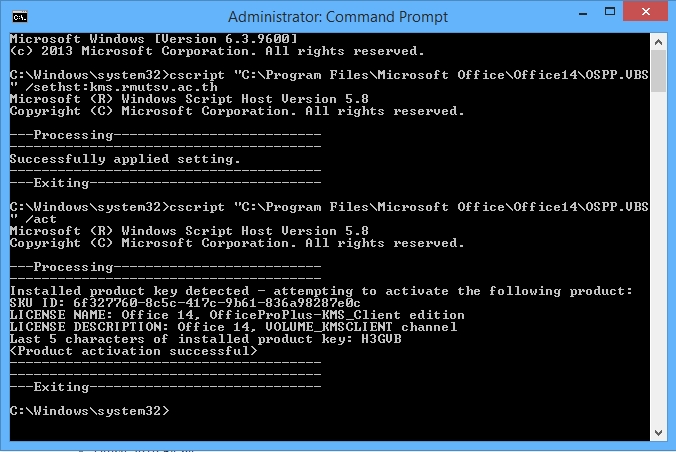การติดตั้งระบบปฎิบัติการ Windows และ Office และต้องการลงทะเบียน Windows และ Office License สำหรับใช้ในมหาวิทยาลัย ด้วยวิธีการใช้ KMS Keys สามารถทำได้โดยไม่ต้องตั้งค่า DNS suffixes
- Windows License
- ระบบปฎิบัติการ Windows ให้เปิดโปรแกรม command prompt ด้วยวิธีการกด Start > Run พิมพ์คำสั่ง cmd และคลิกเมาส์ขวามือเลือก “Run as Administrator“ หรือ ตามรูป
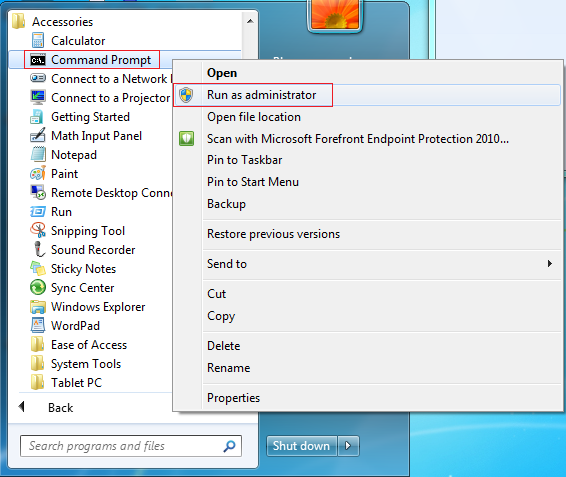
- ในหน้าต่าง command prompt ไดเร็กทอรีปัจจุบันอยู่ที่ C:\Windows\System32
- พิมพ์คำสั่ง cscript slmgr.vbs /skms kms.rmutsv.ac.th กดปุ่ม Enter
- พิมพ์คำสั่ง cscript slmgr.vbs /ato กดปุ่ม Enter
- จบกระบวนการลงทะเบียน Windows activation.
-
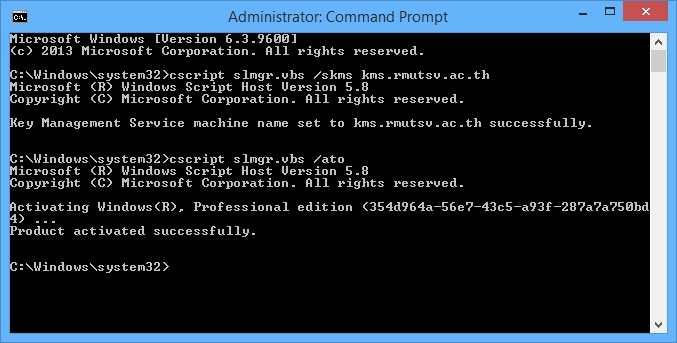
- Office License
- ระบบปฎิบัติการ Windows ให้เปิดโปรแกรม command prompt ด้วยวิธีการกด Start > Run พิมพ์คำสั่ง cmd และคลิกเมาส์ขวามือเลือก “Run as Administrator“ หรือ ตามรูป
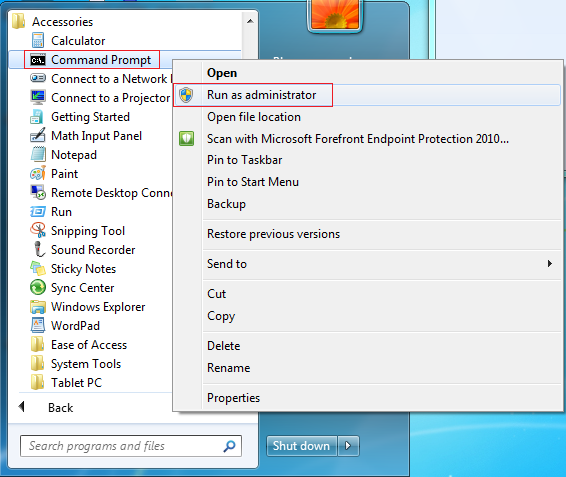
- ในหน้าต่าง command prompt ไดเร็กทอรีปัจจุบันอยู่ที่ C:\Windows\System32
- Office 2010 32 bit
- พิมพ์คำสั่ง cscript “C:\Program Files (x86)\Microsoft Office\Office14\OSPP.VBS” /sethst:kms.rmutsv.ac.th
- พิมพ์คำสั่ง cscript “C:\Program Files (x86)\Microsoft Office\Office14\OSPP.VBS” /act
- จบกระบวนการลงทะเบียน Office activation.
- Office 2010 64 bit
- พิมพ์คำสั่ง cscript “C:\Program Files\Microsoft Office\Office14\OSPP.VBS” /sethst:kms.rmutsv.ac.th กดปุ่ม Enter
- พิมพ์คำสั่ง cscript “C:\Program Files\Microsoft Office\Office14\OSPP.VBS” /act
- จบกระบวนการลงทะเบียน Office activation.
- Office 2013 32 bit
- พิมพ์คำสั่ง cscript “C:\Program Files (x86)\Microsoft Office\Office15\OSPP.VBS” /sethst:kms.rmutsv.ac.th กดปุ่ม Enter
- พิมพ์คำสั่ง cscript “C:\Program Files (x86)\Microsoft Office\Office15\OSPP.VBS” /act
- จบกระบวนการลงทะเบียน Office activation.
- Office 2013 64 bit
- พิมพ์คำสั่ง cscript “C:\Program Files\Microsoft Office\Office15\OSPP.VBS” /sethst:kms.rmutsv.ac.th กดปุ่ม Enter
- พิมพ์คำสั่ง cscript “C:\Program Files\Microsoft Office\Office15\OSPP.VBS” /act
- จบกระบวนการลงทะเบียน Office activation.
- Office 2016 32 bit
- พิมพ์คำสั่ง cscript “C:\Program Files (x86)\Microsoft Office\Office16\OSPP.VBS” /sethst:kms.rmutsv.ac.th กดปุ่ม Enter
- พิมพ์คำสั่ง cscript “C:\Program Files (x86)\Microsoft Office\Office16\OSPP.VBS” /act
- จบกระบวนการลงทะเบียน Office activation.
- Office 2016 64 bit
- พิมพ์คำสั่ง cscript “C:\Program Files\Microsoft Office\Office16\OSPP.VBS” /sethst:kms.rmutsv.ac.th กดปุ่ม Enter
- พิมพ์คำสั่ง cscript “C:\Program Files\Microsoft Office\Office16\OSPP.VBS” /act
- จบกระบวนการลงทะเบียน Office activation.
- Office 2019 64 bit
- พิมพ์คำสั่ง cscript “C:\Program Files\Microsoft Office\Office16\OSPP.VBS” /sethst:kms.rmutsv.ac.th กดปุ่ม Enter
- พิมพ์คำสั่ง cscript “C:\Program Files\Microsoft Office\Office16\OSPP.VBS” /act
- จบกระบวนการลงทะเบียน Office activation.
- Office LTSC 2021
- พิมพ์คำสั่ง cscript “C:\Program Files\Microsoft Office\Office16\OSPP.VBS” /sethst:kms.rmutsv.ac.th กดปุ่ม Enter
- พิมพ์คำสั่ง cscript “C:\Program Files\Microsoft Office\Office16\OSPP.VBS” /act
- จบกระบวนการลงทะเบียน Office activation.